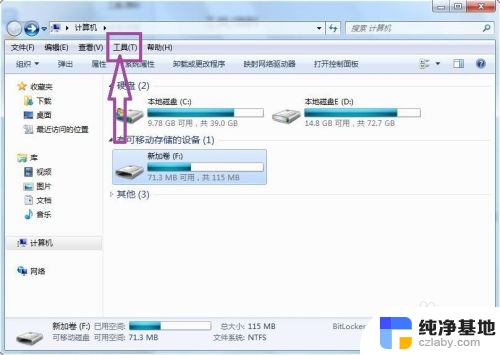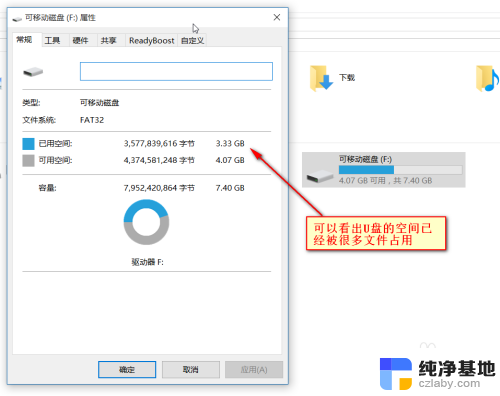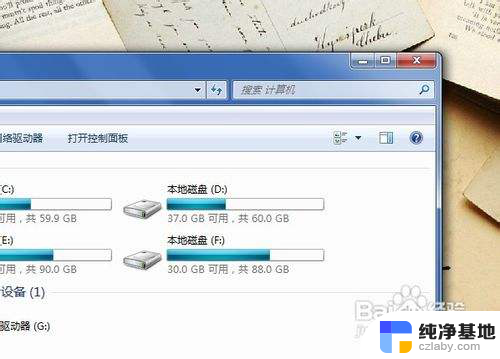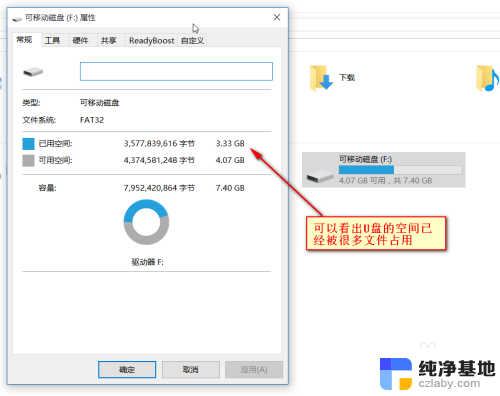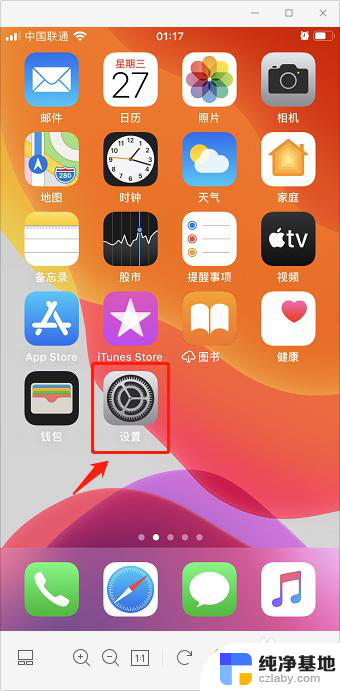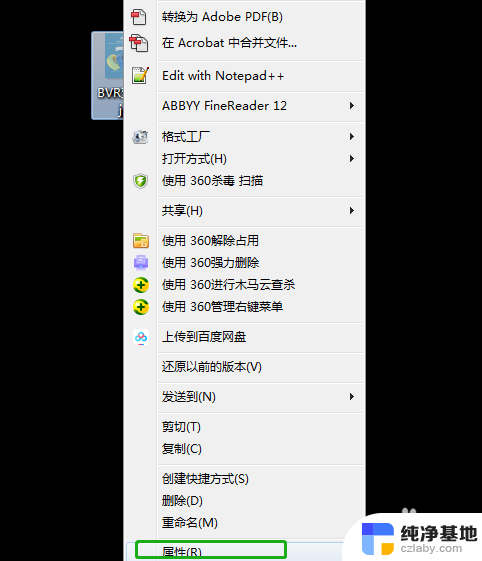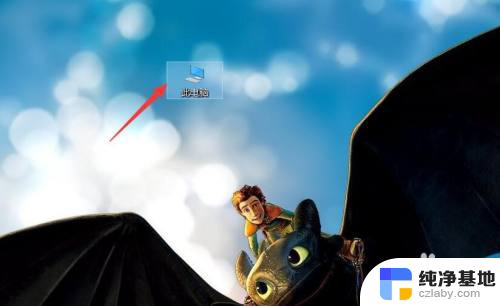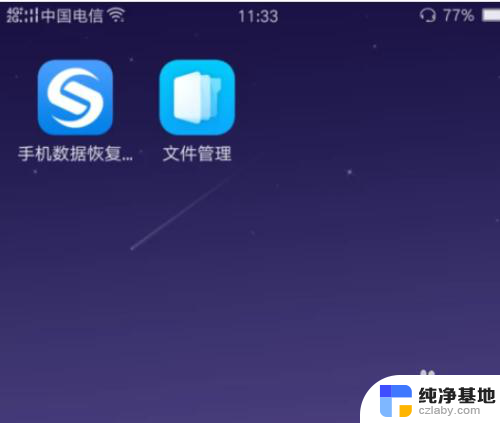如何恢复u盘被隐藏的文件
在日常使用电脑时,很多人会遇到U盘文件被隐藏的情况,导致无法正常访问和使用,而恢复被隐藏的U盘文件却并不是一件复杂的事情,只要掌握正确的方法和工具,就能轻松解决问题。本文将为大家介绍如何恢复U盘被隐藏的文件,让您能够快速找回重要数据,避免不必要的损失。
方法如下:
1.打开进入到计算机的磁盘页面,在页面上方的菜单栏中可见“工具”,
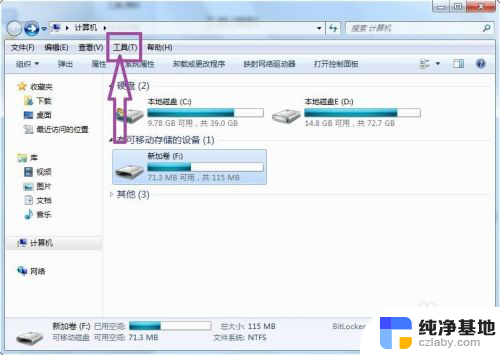
2.点击“工具”,弹出工具的下拉子菜单。在子菜单中可见“文件夹选项”,
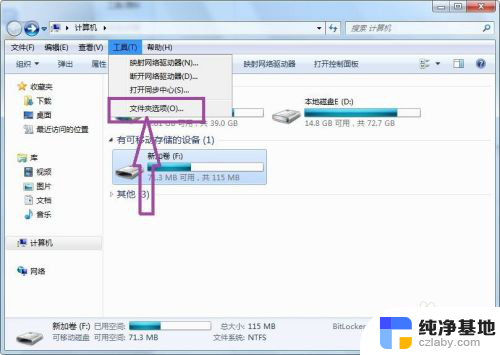
3.点击进入到文件夹选项页面,在页面上方的菜单栏中可见“查看”,
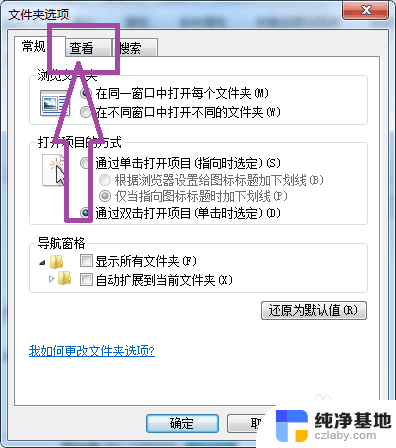
4.点击进入到文件夹选项的查看页面,在页面上勾选“显示隐藏的文件、文件夹和驱动器”。并且去掉“隐藏受保护的操作系统文件”。
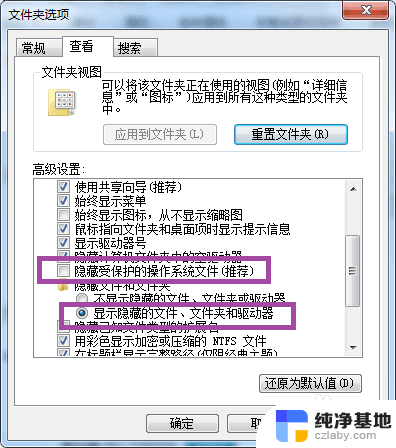
5.然后双击进入到u盘中,然后将U盘中建立一个文本文档,
6.在文本文档中输入如下图中的内容,然后点击保存。
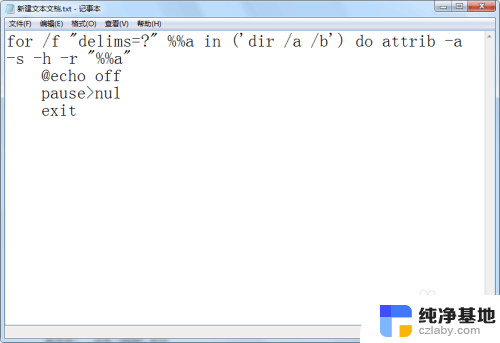
7.然后将保存后的文本文档重命名为1.bat,
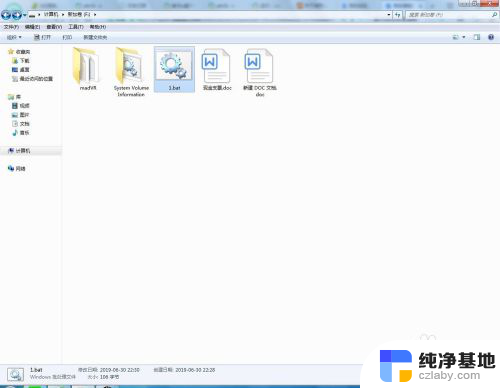
8.再然后双击运行1.bat,即可取消U盘中隐藏文件夹或文件的隐藏属性了。从而找到U盘中的隐藏文件夹或文件。
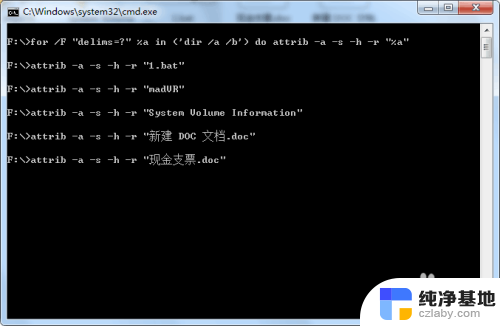
9.如果隐藏的文件夹中文件或文件夹还是隐藏属性的话,可以将1.bat复制到文件夹中,再次运行1.bat,即可解除文件夹中的文件夹或文件的隐藏属性。
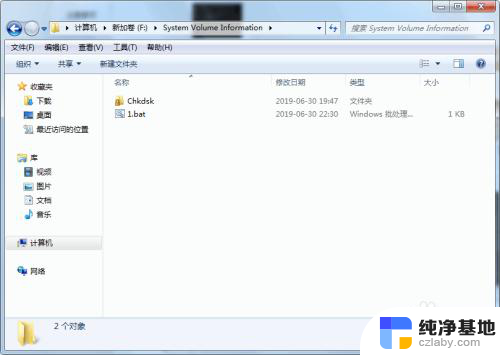
以上就是恢复u盘中隐藏文件的步骤,如果你也遇到了同样的问题,可以参考本文中的步骤进行修复,希望对大家有所帮助。